**MÓDULO**
**CAMINHO PADRÃO**
Caminho: Menu CQ -> Biblioteca \*Antes de gerar a biblioteca é necessário gerar uma categoria para agrupar seu conteúdo. Caso haja dúvidas sobre esse tópico em específico, clique [aqui](https://doc.sismetro.com/books/controle-de-qualidade-cq/page/categoria-de-biblioteca).**CRIANDO A BIBLIOTECA**
Para criar uma biblioteca de conteúdo basta seguir os passos: 1. Siga o caminho padrão; 2. Clique em "adicionar" 3. Preencha os campos obrigatórios (em negrito) e os complementares para realizar o cadastro; 4. Ao apontar um tipo de tecnologia, outro campo abrirá: "Vincular automaticamente". 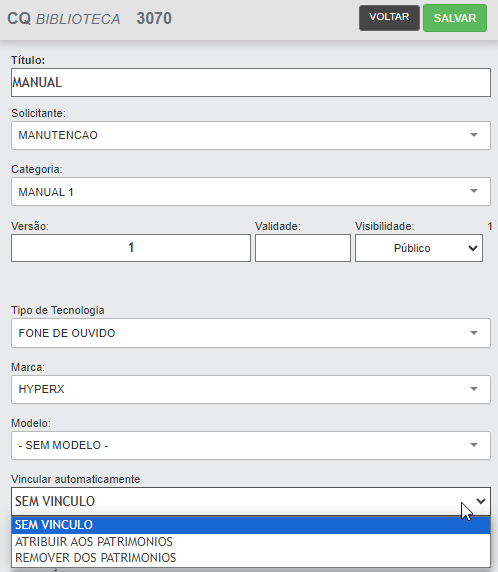 Caso necessário, consulte a tabela abaixo que simplifica todos os campos:| **Campo** | **Obrigatório** | **Tipo** | **Operação** |
| Título | Obrigatório | Text | Campo destinado a namoear a Biblioteca. Por exemplo, ao criar uma bibliota de manuais o título pode conter a informação do produto. Exemplo: Manual de uso de software SISMETRO. |
| Solicitante | Opcional | Select | Para que a biblioteca seja pública, ou seja, visível a qualquer solicitante, basta deixar este campo em branco. |
| Categoria | Obrigatório | Select | Campo apontará a categoria da biblioteca. Caso haja dúvias sobre esse tópico em específico, clique [aqui](https://doc.sismetro.com/books/controle-de-qualidade-cq/page/categoria-de-biblioteca). |
| Versão | Opcional | Text | Campo permite apontar se o documento tem versão. |
| Validade | Opcional | Text | Campo permite apontar se o documento tem validade. |
| Visibilidade | Opcional | Select | Campo permite restringir a visibilidade do documento para público ou privado. Documentos públicos podem ser consultados por qualquer pessoa (usuário ou não do SISMETRO) a partir da leitura de um QRCode (caso ele tenha uma URL aberta). Do contrário, somento usuários terão acesso. |
| Tipo de Tecnologia | Opcional | Select | A biblioteca pode vincular documentos pelo tipo de tecnologia, marca ou modelo. |
| Vincular automaticamente | Opcional | Select | Campo fica disponível somente após apontamento de um tipo de tecnologia. Através da parametrização é possível deixar sem vínculo, atruibuir ao patrimônios ou remover dos patrimônios |
| Marca / modelo | Opcional | Select | A biblioteca pode vincular documentos pelo tipo de tecnologia, marca ou modelo. |
| Observação/Descrição | Opcional | Text | É possível informar uma observação/descrição para o equipamento. A informação descrita aqui estará disponível na listagem de patrimônio. |
**UPLOAD DE ARQUIVO NA BIBLIOTECA**
Caminho: Menu CQ -> Biblioteca -> Listagem Após criada a biblioteca, é possível realizar o upload de documentos. [](https://doc.sismetro.com/uploads/images/gallery/2022-12/eLFh0WzYGa62JbVq-image.png) Os arquivos permitidos são: .pdf, .doc, .xls, .ppt, .zip, .rar, .7z, .dwg, .dwf (tamanho máximo do arquivo 50MB).**DISPONIBILIDADE DA BIBLIOTECA**
**DIREITOS NECESSÁRIOS PARA INCLUSÃO**
| **Nome do direito** | **Direito** |
| BIBLIOTECA INCLUIR | 161 |
| BIBLIOTECA EXCLUIR | 158 |
| BIBLIOTECA INCLUIR CATEGORIA | 161 |
| BIBLIOTECA EXCLUIR CATEGORIA | 162 |
| BIBLIOTECA UPLOAD | 159 |
**DÚVIDAS**
| **Pergunta** | **Resposta** |
| Não estou conseguindo vincular manual o documento da biblioteca no patrimônio. | Revisar o cadastro da biblioteca validando o solicitante e se existe um arquivo anexo. |
| Quais documentos posso adicionar à Biblioteca? | Manuais de uso, manuais de manutenção, catálogos, certificados, etc. |
| Posso anexar certificados, ofícios ou notas fiscais na Biblioteca? | O recomendado nesse caso seria utilizar o gestor de documentos, módulo específico para este tipo de documentação. |
**MÓDULO**
Gestão de Manutenção.**CAMINHO PADRÃO**
Menu CQ -> Biblioteca -> Categorias**CRIANDO A CATEGORIA**
1. Crie um nome para a categoria, por exemplo: manual de uso; instruções; etc. 2. Direcione se essa categoria deve ser vinculada a um solicitante. Para que a categoria seja **pública**, basta deixar este campo em branco. [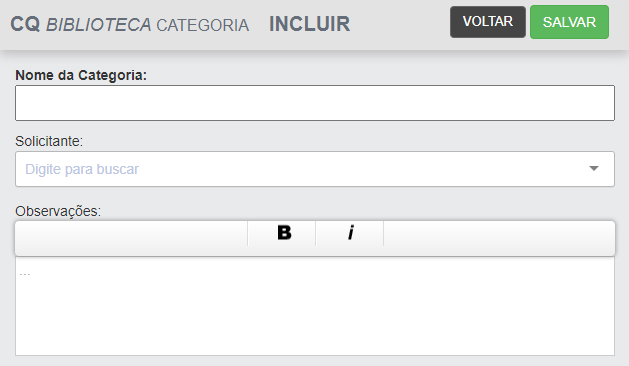](https://doc.sismetro.com/uploads/images/gallery/2023-02/F9arfK52e8sWc6Hx-image.png)*Tela de cadastro de categoria***EXCLUSÃO/RESTAURAÇÃO**
Para excluir uma categoria de biblioteca: